
Jika pengguna ingin menyandarkan keseluruhan pemacu cakera mereka atau pemacu tertentu, mereka berusaha untuk membina salinan imej yang mengandungi semua data mereka, dan fail imej itu dipanggil fail atau imej ISO.
Kebanyakan pengguna Windows apabila cuba melekapkan jenis fail ini pada sistem mereka akan melemparkan tetingkap ralat mengatakan "Maaf, terdapat masalah memasang fail" dan tidak membenarkan mereka melekapkan fail imej untuk mengekstrak datanya.
Terdapat banyak kemungkinan ralat sedemikian berlaku pada sistem Windows, beberapa daripadanya disenaraikan di bawah.
Setelah mengambil kira semua faktor yang diberikan di atas, kami telah menyusun satu set pembetulan yang mungkin menyelesaikan isu yang anda hadapi baru-baru ini semasa memasang fail ISO.
Apabila fail ISO yang dimuat turun dari Internet disekat oleh alat keselamatan pada sistem Windows. Jika ia disekat, ia biasanya akan membuang mesej ralat seperti ini. Selain itu, adalah idea yang baik untuk menyemak sama ada fail ditetapkan kepada mod baca sahaja. Jika tidak, tetapkannya kepada mod baca sahaja.
Mari lihat beberapa langkah mudah di bawah.
Langkah 1: Klik kanan pada fail ISO dengan menyemak imbas ke folder yang mengandunginya.
Langkah 2: Klik pada pilihan "Properties" dalam menu konteks seperti yang ditunjukkan di bawah.
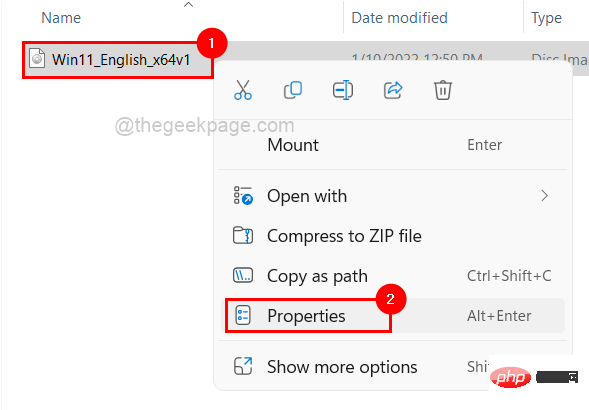
Langkah 3: Pastikan tab "Umum" dipilih.
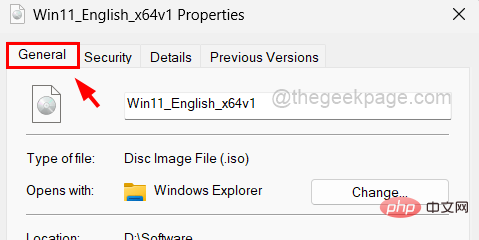
Langkah 4: Kemudian di bahagian bawah, sahkanbahawa kotak semak Baca Sahaja ditandakan. Jika tidak, klik kotak semak untuk menyemaknya.
Langkah 5: Selepas itu, pastikan juga pilihan Nyahtanda Sekat dinyahtandai.
Langkah 6: Apabila selesai, klik Guna dan kemudian klik OK untuk membuat perubahan dan menutup tetingkap sifat.
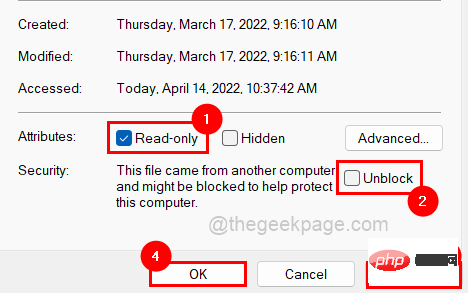
Sekarang semak sama ada anda boleh melekapkan fail ISO.
Sesetengah fail mengandungi kelemahan, yang bermaksud beberapa bahagian data hilang atau kosong dan tidak menggunakan ruang fizikal pada cakera. Oleh itu, jenis fail ini boleh menjadi jarang, menyebabkan masalah apabila pengguna cuba melekap atau menggunakan fail ini.
Ikut langkah yang diberikan di bawah untuk melihat cara mengalih keluarnya daripada PC anda menggunakan Command Prompt.
Langkah 1: Untuk membuka kotak arahan Jalankan, tekan kekunci Win + R serentak pada papan kekunci anda.
Langkah 2: Taip cmd dan sepenuhnya tekan kekunci CTRL + SHIFT + ENTER.
Langkah 3: Klik "Ya " pada gesaan UAC untuk membenarkan keistimewaan pentadbir bagi gesaan arahan.
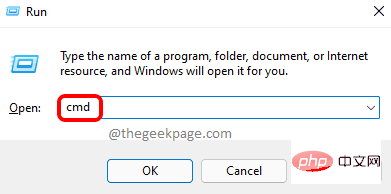
Langkah 4: Ini akan membuka tetingkap command prompt sebagai pentadbir.
Langkah 5: Taip arahan berikut dan tekan kekunci Enter untuk melaksanakannya.
fsutil 稀疏查询标志 D:\Software\Win11_English_x64v1.iso
Nota: Ganti D:SoftwareWin11_English_x64v1.iso dengan laluan ke fail ISO pada sistem anda.
Ini akan membolehkan pengguna mengetahui sama ada fail itu jarang.
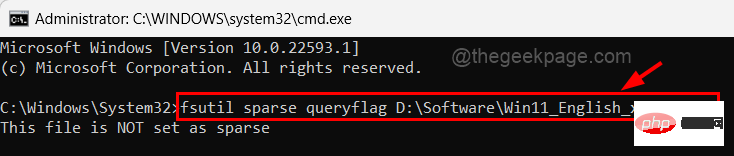
Langkah 6: Selepas anda mengetahui sama ada fail itu jarang atau tidak, laksanakan arahan berikut untuk mengalih keluar jarang daripada fail.
fsutil 稀疏设置标志 D:\Software\Win11_English_x64v1.iso 0
Nota: Ganti D:SoftwareWin11_English_x64v1.iso dengan laluan ke fail ISO pada sistem anda.
Ini akan mengalih keluar atribut jarang daripada fail ISO.

Langkah 7: Jika arahan di atas sukar untuk anda lakukan, salin dan tampal fail ISO ke dalam folder lain.
Langkah 8: Kemudian, cuba lekapkan fail ISO yang disalin dan lihat sama ada ia berfungsi dengan baik sekarang.
Kadangkala, Windows Explorer yang beku mungkin mencipta isu di atas. Oleh itu, memulakan semula Windows Explorer boleh menyelesaikan isu pada sistem anda. Kami menunjukkan kepada anda cara untuk memulakan semula Windows Explorer menggunakan langkah-langkah yang diberikan di bawah.
步骤 1:同时按CTRL + SHIFT + ESC键打开系统上的任务管理器。
第 2 步:然后单击进程选项卡并右键单击Windows资源管理器应用程序。
第 3 步:从上下文菜单中显示的选项中单击重新启动。
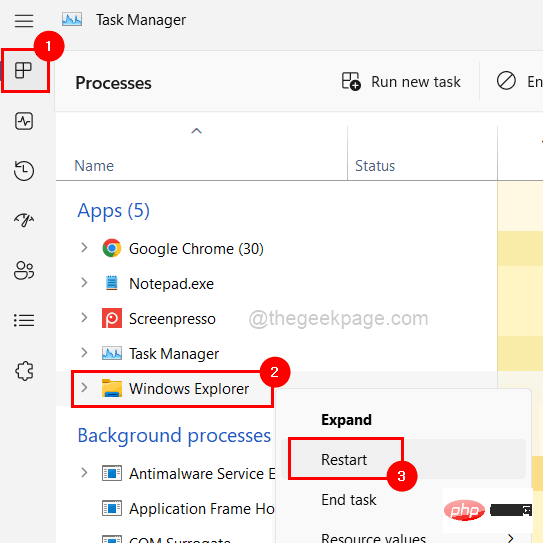
第 4 步:这将重新启动Windows 资源管理器,然后关闭任务管理器。
现在验证是否可以挂载 ISO 文件。
一些 Windows 用户报告说,系统上主动存在的 microSD 卡会干扰安装过程。当他们从系统中移除 microSD 卡时,他们能够在系统上挂载 ISO 文件以提取其数据。
因此,我们强烈建议我们的用户从他们的系统中移除 microSD 卡,然后检查 ISO 文件现在是否可以成功挂载。
通常我们倾向于重复一些事情,因为我们忘记了它是否已经完成。因此,用户很可能已经安装了 ISO 文件并且不知道或忘记了它。因此,请确保 ISO 文件未安装在系统上。如果完成,您可以直接从这台电脑打开它,而不是尝试挂载文件。
警告 –在继续之前,请尝试参考本文导出系统的注册表文件。因为如果由于文件中的更改而对系统造成任何损坏,您可以恢复到注册表文件。
步骤 1:右键单击任务栏中心的蓝色开始按钮。
第 2 步:通过从列表中单击它来选择运行,如下图所示。

第 3 步:在运行命令框中键入regedit ,然后按Enter键打开注册表编辑器。
注意:如果有任何UAC 提示,请单击是接受。
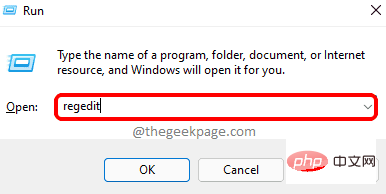
第4步:打开后,通过将其复制粘贴到地址栏并按Enter键浏览到下面给出的路径。
HKEY_LOCAL_MACHINE\SYSTEM\CurrentControlSet\Control\Class\{4D36E965-E325-11CE-BFC1-08002BE10318}第 5 步:在编辑器的右侧,按住CTRL键的同时单击它们来选择UpperFilters和LowerFilters 。
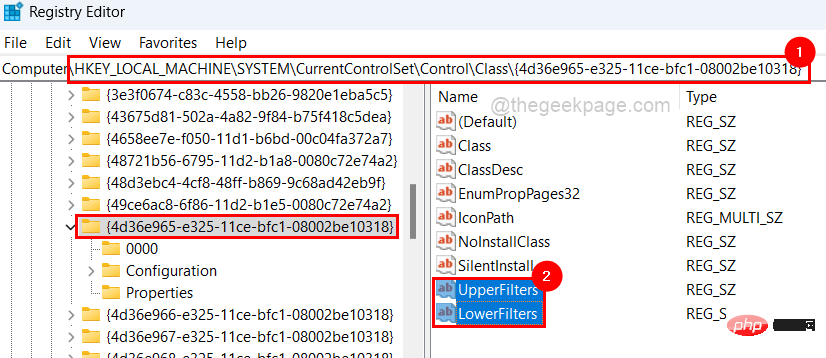
第 6 步:然后,同时按下 DELETE键,然后在确认窗口中单击“是”以删除这些字符串值。
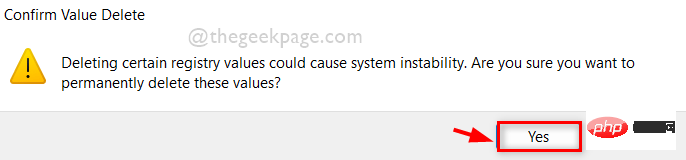
第 7 步:删除后,关闭注册表编辑器并重新启动系统。
Atas ialah kandungan terperinci Penyelesaian masalah kegagalan pemasangan fail Windows 11/10: Betulkan ralat.. Untuk maklumat lanjut, sila ikut artikel berkaitan lain di laman web China PHP!
 Bagaimana untuk membuka fail iso
Bagaimana untuk membuka fail iso
 Bagaimana untuk membuat fail iso
Bagaimana untuk membuat fail iso
 susun atur mutlak
susun atur mutlak
 js rentetan kepada tatasusunan
js rentetan kepada tatasusunan
 java mengkonfigurasi pembolehubah persekitaran jdk
java mengkonfigurasi pembolehubah persekitaran jdk
 Bagaimana untuk mendayakan perkhidmatan log masuk sekunder
Bagaimana untuk mendayakan perkhidmatan log masuk sekunder
 Penggunaan boolean dalam java
Penggunaan boolean dalam java
 Cara menghantar skrin dari telefon mudah alih Huawei ke TV
Cara menghantar skrin dari telefon mudah alih Huawei ke TV




